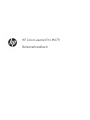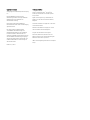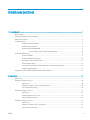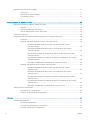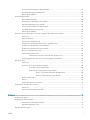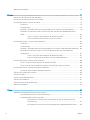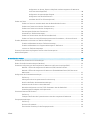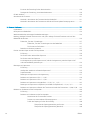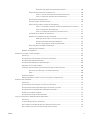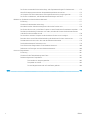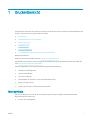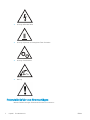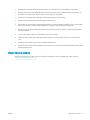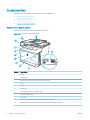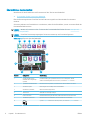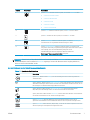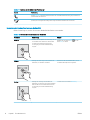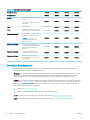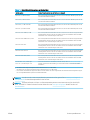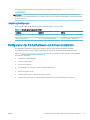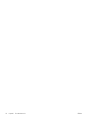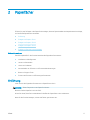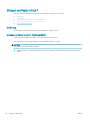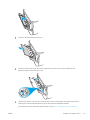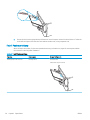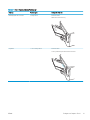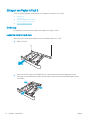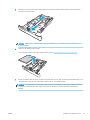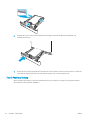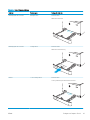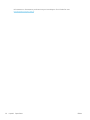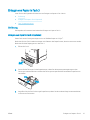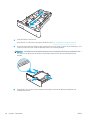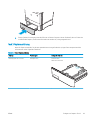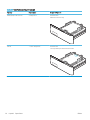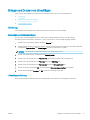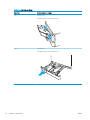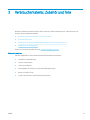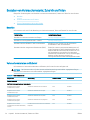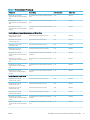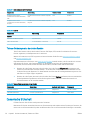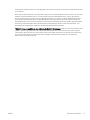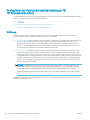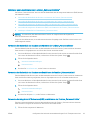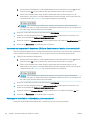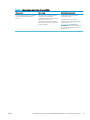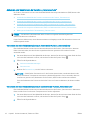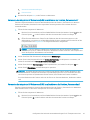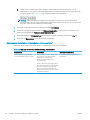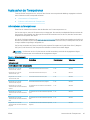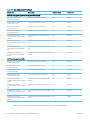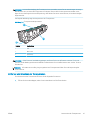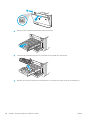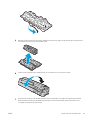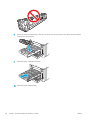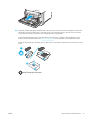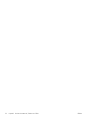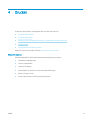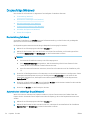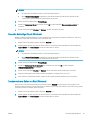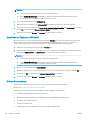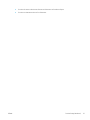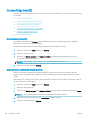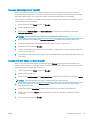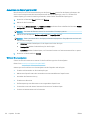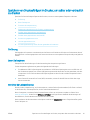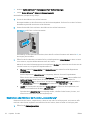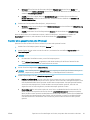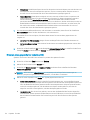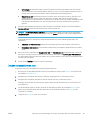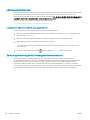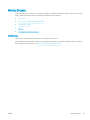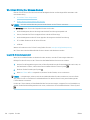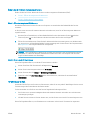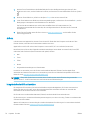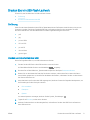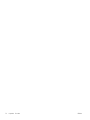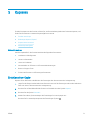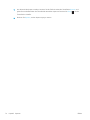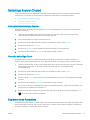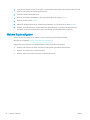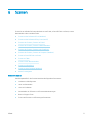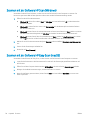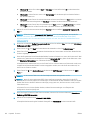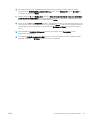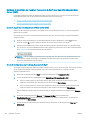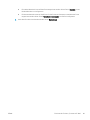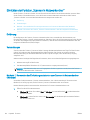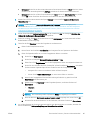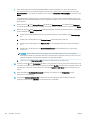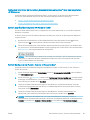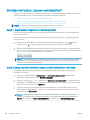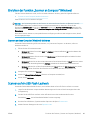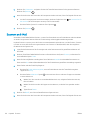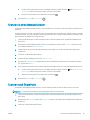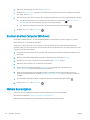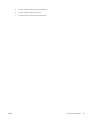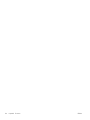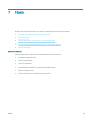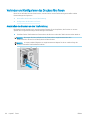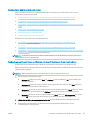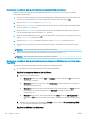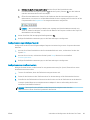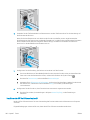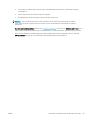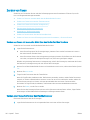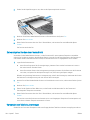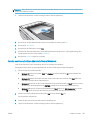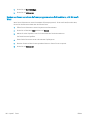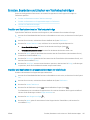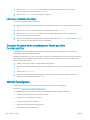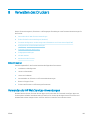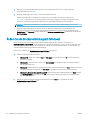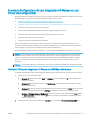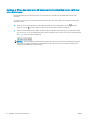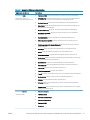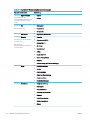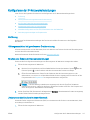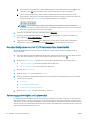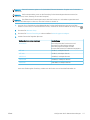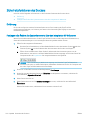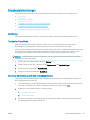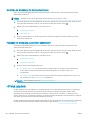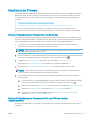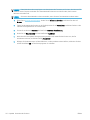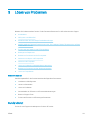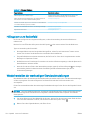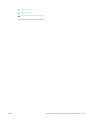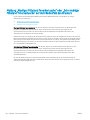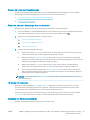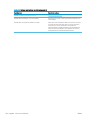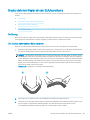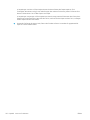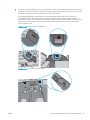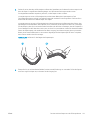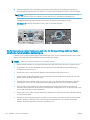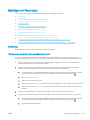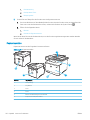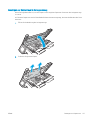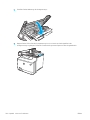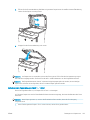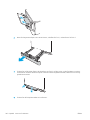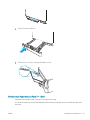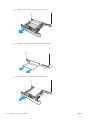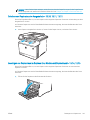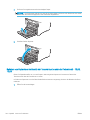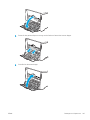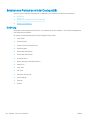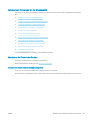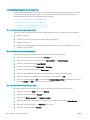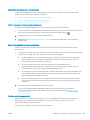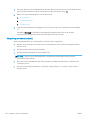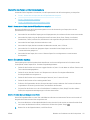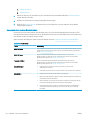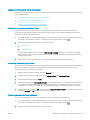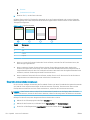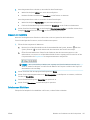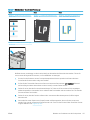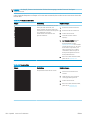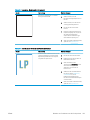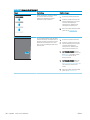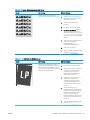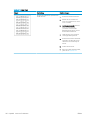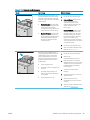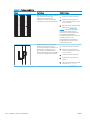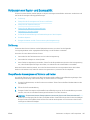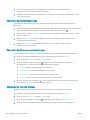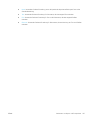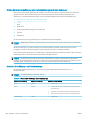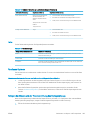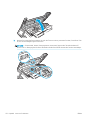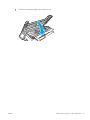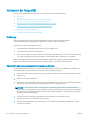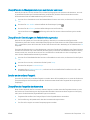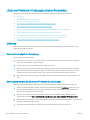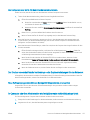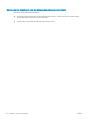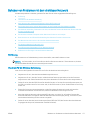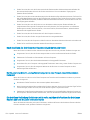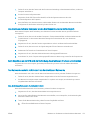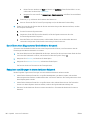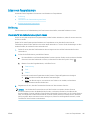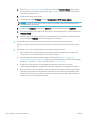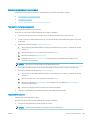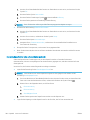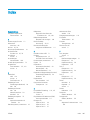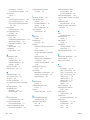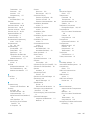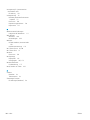Benutzerhandbuch
www.hp.com/videos/LaserJet
www.hp.com/support/colorljM479MFP
HP Color LaserJet Pro MFP M479


HP Color LaserJet Pro M479
Benutzerhandbuch

Copyright und Lizenz
© Copyright 2019 HP Development Company,
L.P.
Die Vervielfältigung, Änderung oder
Übersetzung ist ohne vorherige schriftliche
Genehmigung nur im Rahmen des
Urheberrechts zulässig.
Die in diesem Dokument enthaltenen
Informationen können ohne Vorankündigung
geändert werden.
Für HP Produkte und Dienste gelten
ausschließlich die Bestimmungen der
Gewährleistungserklärung zum jeweiligen
Produkt bzw. Dienst. Keine der hier zur
Verfügung gestellten Informationen kann als
eine zusätzliche Garantiezusage ausgelegt
werden. HP haftet nicht für technische oder
redaktionelle Fehler bzw. Auslassungen in
diesem Dokument.
Hinweise zu Marken
Adobe
®
, Adobe Photoshop
®
, Acrobat
®
und
PostScript
®
sind Marken von Adobe Systems
Incorporated.
Apple und das Apple-Logo sind Marken von
Apple Inc. in den USA und anderen Ländern/
Regionen.
macOS ist eine Marke von Apple Inc. in den USA
und anderen Ländern.
AirPrint ist eine Marken von Apple, Inc. in den
USA und anderen Ländern/Regionen.
Google™ ist eine Marke von Google Inc.
Microsoft®, Windows®, Windows® XP und
Windows Vista® sind in den USA eingetragene
Marken der Microsoft Corporation.
UNIX
®
ist eine eingetragene Marke von The Open
Group.
Edition 2, 3/2021

Inhaltsverzeichnis
1 Druckerübersicht ....................................................................................................................................................................................... 1
Warnsymbole ............................................................................................................................................................................ 1
Potenzielle Gefahr von Stromschlägen ................................................................................................................................. 2
Open Source-Lizenz ................................................................................................................................................................. 3
Druckeransichten ...................................................................................................................................................................... 4
Vorderansicht des Druckers ............................................................................................................................... 4
Rückansicht des Druckers ................................................................................................................................... 5
Übersicht über das Bedienfeld ........................................................................................................................... 6
So verwenden Sie das Touchscreen-Bedienfeld ........................................................................ 8
Druckerspezikationen ............................................................................................................................................................ 9
Technische Daten ................................................................................................................................................. 9
Unterstützte Betriebssysteme ........................................................................................................................ 10
Lösungen für das mobile Drucken .................................................................................................................. 12
Druckerabmessungen ....................................................................................................................................... 12
Stromverbrauch, elektrische Spezikationen und Geräuschemissionen ................................................. 14
Umgebungsbedingungen ................................................................................................................................ 15
Konguration der Produkthardware und Softwareinstallation ...................................................................................... 15
2 Papierfächer ............................................................................................................................................................................................ 17
Einführung ............................................................................................................................................................................... 17
Einlegen von Papier in Fach 1 ............................................................................................................................................... 18
Einführung .......................................................................................................................................................... 18
Einlegen von Papier in Fach 1 (Mehrzweckfach) ........................................................................................... 18
Fach 1 Papierausrichtung ................................................................................................................................. 20
Einlegen von Papier in Fach 2 ............................................................................................................................................... 22
Einführung .......................................................................................................................................................... 22
Legen Sie Papier in Fach 2 ein ......................................................................................................................... 22
Fach 2 Papierausrichtung ................................................................................................................................. 24
Einlegen von Papier in Fach 3 ............................................................................................................................................... 27
Einführung .......................................................................................................................................................... 27
Einlegen von Papier in Fach 3 (optional) ........................................................................................................ 27
Fach 3 Papierausrichtung ................................................................................................................................. 29
DEWW iii

Einlegen und Drucken von Umschlägen ............................................................................................................................. 31
Einführung .......................................................................................................................................................... 31
Bedrucken von Briefumschlägen .................................................................................................................... 31
Umschlagausrichtung ....................................................................................................................................... 31
3 Verbrauchsmaterial, Zubehör und Teile .............................................................................................................................................. 33
Bestellen von Verbrauchsmaterial, Zubehör und Teilen .................................................................................................. 34
Bestellen ............................................................................................................................................................. 34
Verbrauchsmaterialien und Zubehör ............................................................................................................. 34
Teile zur Selbstreparatur durch den Kunden ................................................................................................. 36
Dynamische Sicherheit .......................................................................................................................................................... 36
Kongurieren der Verbrauchsmaterialeinstellungen für HP Tonerpatronenschutz .................................................... 38
Einführung .......................................................................................................................................................... 38
Aktivieren oder deaktivieren der Funktion „Patronenrichtlinie“ ................................................................. 39
Verwenden des Bedienfelds des Druckers zum Aktivieren der Funktion
„Patronenrichtlinie“ ...................................................................................................................... 39
Verwenden des Bedienfelds des Druckers zum Deaktivieren der Funktion
„Patronenrichtlinie“ ...................................................................................................................... 39
Verwenden des integrierten HP Webservers (EWS) zum Aktivieren der Funktion
„Patronenrichtlinie“ ...................................................................................................................... 39
Verwenden des integrierten HP Webservers (EWS) zum Deaktivieren der Funktion
„Patronenrichtlinie“ ...................................................................................................................... 40
Meldungen im Bedienfeld zu Fehlerbehebung „Patronenrichtlinie“ ..................................... 40
Aktivieren oder deaktivieren der Funktion „Patronenschutz“ .................................................................... 42
Verwenden des Bedienfelds des Druckers zum Aktivieren der Funktion
„Patronenschutz“ .......................................................................................................................... 42
Verwenden des Bedienfelds des Druckers zum Deaktivieren der Funktion
„Patronenschutz“ .......................................................................................................................... 42
Verwenden des integrierten HP Webservers (EWS) zum Aktivieren der Funktion
„Patronenschutz“ .......................................................................................................................... 43
Verwenden des integrierten HP Webservers (EWS) zum Deaktivieren der Funktion
„Patronenschutz“ .......................................................................................................................... 43
Meldungen im Bedienfeld zu Fehlerbehebung „Patronenschutz“ ........................................ 44
Austauschen der Tonerpatronen ......................................................................................................................................... 45
Informationen zu Tonerpatronen ................................................................................................................... 45
Entfernen und Einsetzen der Tonerpatronen ............................................................................................... 47
4 Drucken .................................................................................................................................................................................................... 53
Druckaufträge (Windows) ..................................................................................................................................................... 54
Druckanleitung (Windows) ............................................................................................................................... 54
Automatischer beidseitiger Druck (Windows) ............................................................................................... 54
Manueller beidseitiger Druck (Windows) ....................................................................................................... 55
iv DEWW

Drucken mehrerer Seiten pro Blatt (Windows) ............................................................................................. 55
Auswählen der Papiersorte (Windows) .......................................................................................................... 56
Weitere Druckaufgaben .................................................................................................................................... 56
Druckaufträge (macOS) ......................................................................................................................................................... 58
Druckanleitung (macOS) ................................................................................................................................... 58
Automatischer beidseitiger Druck (macOS) .................................................................................................. 58
Manueller beidseitiger Druck (macOS) ........................................................................................................... 59
Drucken mehrerer Seiten pro Blatt (macOS) ................................................................................................. 59
Auswählen des Papiertyps (macOS) ............................................................................................................... 60
Weitere Druckaufgaben .................................................................................................................................... 60
Speichern von Druckaufträgen im Drucker, um später oder vertraulich zu drucken .................................................. 61
Einführung .......................................................................................................................................................... 61
Bevor Sie beginnen ........................................................................................................................................... 61
Einrichten der Jobspeicherung ........................................................................................................................ 61
Deaktivieren oder Aktivieren der Funktion „Jobspeicherung“ .................................................................... 62
Erstellen eines gespeicherten Jobs (Windows) ............................................................................................. 63
Erstellen eines gespeicherten Jobs (macOS) ................................................................................................ 64
Drucken von gespeicherten Jobs .................................................................................................................... 65
Löschen gespeicherter Jobs ............................................................................................................................ 66
Löschen eines Jobs, der auf dem Drucker gespeichert ist ..................................................... 66
Zur Auftragsabrechnung an den Drucker gesendete Informationen ........................................................ 66
Mobiles Drucken ..................................................................................................................................................................... 67
Einführung .......................................................................................................................................................... 67
Wi-Fi Direct Printing (nur Wireless-Modelle) ................................................................................................. 68
So wird Wi-Fi Direct eingeschaltet .............................................................................................. 68
Ändern des Wi-Fi Direct-Namens des Druckers ....................................................................... 69
Schritt 1: Önen des integrierten HP Webservers .............................................. 69
Schritt 2: Ändern des Wi-Fi Direct-Namen ........................................................... 69
HP ePrint per E-Mail .......................................................................................................................................... 69
AirPrint ................................................................................................................................................................. 70
Integrierte Android-Druckfunktion ................................................................................................................. 70
Drucken über ein USB-Flash-Laufwerk .............................................................................................................................. 71
Einführung .......................................................................................................................................................... 71
Drucken von Dokumenten über USB .............................................................................................................. 71
5 Kopieren ................................................................................................................................................................................................... 73
Erstellen einer Kopie .............................................................................................................................................................. 73
Beidseitiges Kopieren (Duplex) ............................................................................................................................................ 75
Automatisches beidseitiges Kopieren ............................................................................................................ 75
Manueller beidseitiger Druck ........................................................................................................................... 75
Kopieren eines Ausweises .................................................................................................................................................... 75
DEWW v

Weitere Kopieraufgaben ....................................................................................................................................................... 76
6 Scannen ................................................................................................................................................................................................... 77
Scannen mit der Software HP Scan (Windows) ................................................................................................................. 78
Scannen mit der Software HP Easy Scan (macOS) ........................................................................................................... 78
Einrichten der Funktion „Scannen an E-Mail“ .................................................................................................................... 79
Einführung .......................................................................................................................................................... 79
Vorbereitungen .................................................................................................................................................. 79
Methode 1: Verwenden des Einrichtungsassistenten zum „Scannen an E-Mail“ (Windows) ................ 79
Methode 2: Einrichten der Funktion "Scannen in E-Mail" über den HP Embedded Web Server
(EWS) ................................................................................................................................................................... 82
Schritt 1: Zugri auf den integrierten HP Web Server (EWS) ................................................. 82
Schritt 2: Kongurieren der Funktion „Scannen in E-Mail“ ..................................................... 82
Einrichten der Funktion „Scannen in Netzwerkordner“ .................................................................................................... 84
Einführung .......................................................................................................................................................... 84
Vorbereitungen .................................................................................................................................................. 84
Methode 1: Verwenden des Einrichtungsassistenten zum Scannen in Netzwerkordner (Windows) .. 84
Methode 2: Einrichten der Funktion „Scannen in Netzwerkordner“ über den integrierten
HP Webserver ..................................................................................................................................................... 87
Schritt 1: Zugri auf den integrierten HP Web Server (EWS) ................................................. 87
Schritt 2: Kongurieren der Funktion „Scannen in Netzwerkordner“ ................................... 87
Einrichten der Funktion „Scannen nach SharePoint“ ........................................................................................................ 88
Schritt 1: Zugri auf den integrierten HP Web Server (EWS) ...................................................................... 88
Schritt 2: Set up Scan to SharePoint (Funktion „An USB-Gerät scannen“ einrichten) ............................ 88
Einrichten der Funktion „Scannen an Computer“ (Windows) .......................................................................................... 89
Scannen an einen Computer (Windows) aktivieren ..................................................................................... 89
Scannen auf ein USB-Flash-Laufwerk ................................................................................................................................ 89
Scannen an E-Mail .................................................................................................................................................................. 90
Scannen in einen Netzwerkordner ...................................................................................................................................... 91
Scannen nach SharePoint ..................................................................................................................................................... 91
Scannen an einen Computer (Windows) ............................................................................................................................ 92
Weitere Scanaufgaben .......................................................................................................................................................... 92
7 Faxen ........................................................................................................................................................................................................ 95
Verbinden und Kongurieren des Druckers fürs Faxen .................................................................................................... 96
Anschließen des Druckers an eine Telefonleitung ........................................................................................ 96
Kongurieren des Druckers zum Faxen ......................................................................................................... 97
Kongurieren von Uhrzeit, Datum und Kopfzeile mit dem HP Assistenten für die
Faxeinrichtung ............................................................................................................................... 97
Kongurieren von Uhrzeit, Datum und Kopfzeile über das Bedienfeld des Druckers ........ 98
vi DEWW

Kongurieren von Uhrzeit, Datum und Kopfzeile mit dem integrierten HP Webserver
und Printer Home Page (EWS) .................................................................................................... 98
Kongurieren als eigenständiges Faxgerät .............................................................................. 99
Kongurieren eines Anrufbeantworters .................................................................................... 99
Installieren der HP Fax-Software (optional) ........................................................................... 100
Senden von Faxen ............................................................................................................................................................... 102
Senden von Faxen mit manueller Wahl über das Bedienfeld des Druckers .......................................... 102
Senden einer Faxnachricht über den Flachbettscanner ........................................................................... 102
Senden einer Faxnachricht über den Vorlageneinzug .............................................................................. 103
Zeitverzögertes Senden einer Faxnachricht ............................................................................................... 104
Verwenden von Telefonbucheinträgen ........................................................................................................ 104
Senden von Faxnachrichten über die Software (Windows) ...................................................................... 105
Senden von Faxen von einem Softwareprogramm eines Drittanbieters, z. B. Microsoft Word ......... 106
Erstellen, Bearbeiten und Löschen von Telefonbucheinträgen .................................................................................... 107
Erstellen und Bearbeiten einzelner Telefonbucheinträge ........................................................................ 107
Erstellen und Bearbeiten von Gruppenwahleinträgen im Telefonbuch .................................................. 107
Löschen von Telefonbucheinträgen ............................................................................................................. 108
Erneutes Drucken eines empfangenen Faxes aus dem Druckerspeicher .................................................................. 108
Weitere Faxaufgaben .......................................................................................................................................................... 108
8 Verwalten des Druckers ...................................................................................................................................................................... 109
Verwenden der HP Web Services-Anwendungen ........................................................................................................... 109
Ändern Sie die Druckerverbindungsart (Windows) ......................................................................................................... 110
Erweiterte Konguration mit dem integrierten HP Webserver und Printer Home Page (EWS) .............................. 111
Methode 1: Önen des integrierten HP Webserver (EWS) über die Software ....................................... 111
Methode 2: Önen des integrierten HP Webservers (Embedded Web Server, EWS) über einen
Webbrowser ..................................................................................................................................................... 112
Kongurieren der IP-Netzwerkeinstellungen .................................................................................................................. 115
Einführung ........................................................................................................................................................ 115
Haftungsausschluss bei gemeinsamer Druckernutzung ......................................................................... 115
Abrufen oder Ändern der Netzwerkeinstellungen ..................................................................................... 115
Umbenennen des Druckers in einem Netzwerk ......................................................................................... 115
Manuelles Kongurieren von IPv4-TCP/IP-Parametern über das Bedienfeld ........................................ 116
Verbindungsgeschwindigkeit und Duplexmodus ....................................................................................... 116
Sicherheitsfunktionen des Druckers ................................................................................................................................. 118
Einführung ........................................................................................................................................................ 118
Festlegen oder Ändern des Systemkennworts über den integrierten HP Webserver ......................... 118
Energiespareinstellungen ................................................................................................................................................... 119
Einführung ........................................................................................................................................................ 119
Drucken im EconoMode ................................................................................................................................. 119
Einrichten der Einstellung für den Energiesparmodus ............................................................................. 119
DEWW vii

Einrichten der Einstellung für den Abschaltmodus ................................................................................... 120
Festlegen der Einstellung „Ausschalten deaktivieren“ .............................................................................. 120
HP Web Jetadmin ................................................................................................................................................................. 120
Aktualisieren der Firmware ................................................................................................................................................ 121
Methode 1: Aktualisieren der Firmware über das Bedienfeld .................................................................. 121
Methode 2: Aktualisieren der Firmware mit Hilfe des HP Printer Update-Dienstprogramms. ........... 121
9 Lösen von Problemen ......................................................................................................................................................................... 123
Kundendienst ....................................................................................................................................................................... 123
Hilfesystem zum Bedienfeld .............................................................................................................................................. 124
Wiederherstellen der werkseitigen Standardeinstellungen .......................................................................................... 124
Meldung „Niedriger Füllstand Tonerkartusche“ oder „Sehr niedriger Füllstand Tonerkartusche“ auf dem
Bedienfeld des Druckers ..................................................................................................................................................... 126
Ändern der „Fast leer“-Einstellungen .......................................................................................................... 127
Ändern der „Fast leer“-Einstellungen über das Bedienfeld ................................................. 127
Für Drucker mit Faxfunktion ..................................................................................................... 127
Bestellen von Verbrauchsmaterial ............................................................................................................... 127
Drucker zieht kein Papier ein oder Zufuhrprobleme ...................................................................................................... 129
Einführung ........................................................................................................................................................ 129
Der Drucker zieht mehrere Blatt Papier ein ................................................................................................ 129
Der Drucker zieht kein Papier ein .................................................................................................................. 132
Am Vorlageneinzug treten Papierstaus auf, oder der Vorlageneinzug zieht das Papier schief
oder mehrere Blätter gleichzeitig ein .......................................................................................................... 134
Beseitigen von Papierstaus ................................................................................................................................................ 135
Einführung ........................................................................................................................................................ 135
Häuge oder wiederholt auftretende Papierstaus? .................................................................................. 135
Papierstaustellen ............................................................................................................................................ 136
Beseitigen von Papierstaus im Vorlageneinzug ......................................................................................... 137
Beheben von Papierstaus in Fach 1 – 13,02 .............................................................................................. 139
Beheben von Papierstaus in Fach 2 – 13,03 .............................................................................................. 141
Beheben von Papierstaus im Ausgabefach – 13,10, 13,11, 13,12 ........................................................ 143
Beseitigen von Papierstaus im Duplexer (nur Modelle mit Duplexdruck) – 13,14, 13,15 ................... 143
Beheben von Papierstaus im Bereich der Tonerkartusche oder der Fixiereinheit – 13,08, 13,09 .... 144
Beheben von Problemen mit der Druckqualität ............................................................................................................. 146
Einführung ........................................................................................................................................................ 146
Beheben von Problemen mit der Druckqualität ......................................................................................... 147
Aktualisieren der Firmware des Druckers ............................................................................... 147
Drucken von einem anderen Softwareprogramm ................................................................ 147
Prüfen des Papiertyps für den Druckauftrag ......................................................................... 148
Überprüfen der Papiertypeinstellung am Drucker ........................................... 148
Überprüfen der Papiertypeinstellung (Windows) ............................................. 148
viii DEWW

Überprüfen der Papiersorteneinstellung (macOS) ........................................... 148
Überprüfen des Status der Tonerkartusche ........................................................................... 149
Schritt 1: Drucken einer Verbrauchsmaterial-Statusseite ............................... 149
Schritt 2: Überprüfen des Verbrauchsmaterialstatus ...................................... 149
Drucken einer Reinigungsseite ................................................................................................. 149
Sichtprüfung der Tonerkartusche(n) ....................................................................................... 150
Überprüfen des Papiers und der Druckumgebung ............................................................... 151
Schritt 1: Verwenden von Papier, das den HP Spezikationen entspricht .... 151
Schritt 2: Überprüfen der Umgebung ................................................................. 151
Schritt 3: Einstellen der Ausrichtung einzelner Fächer .................................... 151
Verwenden eines anderen Druckertreibers ............................................................................ 152
Beheben von Problemen mit der Farbqualität ...................................................................... 153
Kalibrieren des Druckers zur Ausrichtung der Farben ..................................... 153
Anpassen der Farbeinstellungen (Windows) ..................................................... 153
Drucken und Auswerten der Druckqualitätsseite ............................................. 153
Überprüfen der EconoMode-Einstellungen ............................................................................ 154
Anpassen der Druckdichte ........................................................................................................ 155
Beheben von Bildfehlern ................................................................................................................................ 155
Verbessern von Kopier- und Scanqualität ....................................................................................................................... 165
Einführung ........................................................................................................................................................ 165
Überprüfen des Scannerglases auf Schmutz und Flecken ....................................................................... 165
Überprüfen der Papiereinstellungen ............................................................................................................ 166
Überprüfen der Bildanpassungseinstellungen ........................................................................................... 166
Optimieren für Text oder Graken ................................................................................................................ 166
Prüfen der Scannerauösung und Farbeinstellungen auf dem Computer ............................................ 168
Richtlinien für Auösungs- und Farbeinstellungen .............................................................. 168
Farbe ............................................................................................................................................. 169
Randloses Kopieren ........................................................................................................................................ 169
Reinigen der Walzen und der Trennvorrichtung des Vorlageneinzugs .................................................. 169
Verbessern der Faxqualität ................................................................................................................................................ 172
Einführung ........................................................................................................................................................ 172
Überprüfen des Scannerglases auf Schmutz und Flecken ....................................................................... 172
Überprüfen der Auösungseinstellungen zum Senden von Faxen ........................................................ 173
Überprüfen der Einstellungen des Fehlerbehebungsmodus ................................................................... 173
Senden an ein anderes Faxgerät .................................................................................................................. 173
Überprüfen des Faxgeräts des Absenders .................................................................................................. 173
Lösen von Problemen in kabelgebundenen Netzwerken ............................................................................................. 174
Einführung ........................................................................................................................................................ 174
Unzureichende physische Verbindung ........................................................................................................ 174
Der Computer verwendet die falsche IP-Adresse für den Drucker ......................................................... 174
Der Computer kann nicht mit dem Drucker kommunizieren ................................................................... 175
DEWW ix

Der Drucker verwendet falsche Verbindungs- oder Duplexeinstellungen für das Netzwerk ............. 175
Neue Softwareprogramme können Kompatibilitätsprobleme verursachen ......................................... 175
Ihr Computer oder Ihre Arbeitsstation sind möglicherweise nicht richtig eingerichtet ....................... 175
Der Drucker ist deaktiviert, oder die Netzwerkeinstellungen sind falsch .............................................. 176
Beheben von Problemen mit dem drahtlosen Netzwerk .............................................................................................. 177
Einführung ........................................................................................................................................................ 177
Checkliste für die Wireless-Verbindung ....................................................................................................... 177
Nach Abschluss der drahtlosen Konguration druckt der Drucker nicht ............................................... 178
Der Drucker druckt nicht, und auf dem Computer ist eine Firewall eines Drittanbieters installiert ... 178
Die drahtlose Verbindung funktioniert nicht mehr, nachdem die Position des drahtlosen Routers
oder des Druckers verändert wurde ............................................................................................................ 178
Der Anschluss mehrerer Computer an den drahtlosen Drucker ist nicht möglich ............................... 179
Beim Anschluss an ein VPN wird die Verbindung des drahtlosen Druckers unterbrochen ................. 179
Das Netzwerk erscheint nicht in der Liste der drahtlosen Netzwerke ................................................... 179
Das drahtlose Netzwerk funktioniert nicht ................................................................................................. 179
Durchführen eines Diagnosetests für ein Wireless-Netzwerk ................................................................. 180
Reduzieren von Störungen in einem drahtlosen Netzwerk ..................................................................... 180
Lösen von Faxproblemen ................................................................................................................................................... 181
Einführung ........................................................................................................................................................ 181
Checkliste für die Fehlerbehebung beim Faxen ......................................................................................... 181
Beheben allgemeiner Faxprobleme ............................................................................................................. 183
Faxe werden nur langsam gesendet ....................................................................................... 183
Faxqualität ist schlecht .............................................................................................................. 183
Fax wird abgeschnitten oder auf zwei Seiten gedruckt ....................................................... 184
Index ........................................................................................................................................................................................................... 185
x DEWW

1 Druckerübersicht
Überprüfen Sie die Position der Funktionen auf dem Drucker, die physischen und technischen Spezikationen des
Druckers und wo Sie Einrichtungsinformationen nden.
●
Warnsymbole
●
Potenzielle Gefahr von Stromschlägen
●
Open Source-Lizenz
●
Druckeransichten
●
Druckerspezikationen
●
Konguration der Produkthardware und Softwareinstallation
Weitere Informationen:
Videos zur Unterstützung nden Sie unter www.hp.com/videos/LaserJet.
Die folgenden Informationen sind zum Zeitpunkt der Veröentlichung richtig. Aktuelle Informationen nden Sie
unter www.hp.com/support/colorljM479MFP.
Die HP Kompletthilfe für den Drucker beinhaltet die folgenden Informationen:
● Installieren und Kongurieren
● Lernen und Verwenden
● Lösen von Problemen
● Herunterladen von Software- und Firmware-Aktualisierungen
● Beitritt zu Support-Foren
● Suchen nach Garantie- und Zulassungsinformationen
Warnsymbole
Seien Sie vorsichtig vor, wenn Ihr HP Drucker ein Warnsymbol anzeigt, und gehen Sie entsprechend den
Beschreibungen der Symbole vor.
● Achtung: Stromschlaggefahr
DEWW 1

● Achtung: Heiße Oberäche
● Achtung: Körperteile von beweglichen Teilen fernhalten
● Achtung: Scharfe Kanten
● Warning
Potenzielle Gefahr von Stromschlägen
Nehmen Sie diese wichtigen Sicherheitsinformationen zur Kenntnis.
2 Kapitel 1 Druckerübersicht DEWW

● Beachten Sie unbedingt diese Sicherheitshinweise, um die Gefahr von Stromschlägen zu vermeiden.
● Befolgen Sie stets die grundlegenden Sicherheitsvorkehrungen, wenn Sie dieses Produkt verwenden, um
die Gefahr von Verletzungen, Bränden oder Stromschlägen zu vermeiden.
● Beachten Sie unbedingt alle Anleitungen im Benutzerhandbuch „Verwendung“.
● Beachten Sie alle Warnungen und Anleitungen auf dem Gerät.
● Verwenden Sie ausschließlich eine geerdete Steckdose zum Verbinden des Produkts mit einer Stromquelle.
Falls Sie nicht wissen, ob die Steckdose geerdet ist, fragen Sie einen qualizierten Elektriker.
● Berühren Sie nicht die Kontakte irgendwelcher Anschlussbuchsen des Produkts. Ersetzen Sie beschädigte
Kabel unmittelbar.
● Trennen Sie dieses Produkt von Steckdosen, bevor Sie es reinigen.
● Stellen Sie das Produkt nicht neben einer Wasserquelle auf, und verwenden Sie es nicht, wenn Sie nass
sind.
● Stellen Sie das Produkt sicher auf einer stabilen Oberäche auf.
● Stellen Sie das Produkt an einem geschützten Standort auf, an dem niemand auf das Netzkabel treten oder
darüber stolpern kann.
Open Source-Lizenz
Weitere Informationen zur Open Source-Software, die in diesem Drucker verwendet wird, nden Sie unter
www.hp.com/software/opensource.
DEWW Open Source-Lizenz 3

Druckeransichten
Identizieren Sie Druckerteile und Schaltächen auf dem Bedienfeld.
●
Vorderansicht des Druckers
●
Rückansicht des Druckers
●
Übersicht über das Bedienfeld
Vorderansicht des Druckers
Identizieren Sie die Teile an der Vorderseite des Druckers.
Abbildung 1-1 Vorderansicht des Druckers
10
11
9
8
7
6
1
2
4
5
3
Nummer Beschreibung
1 Scanner
2 Vorlageneinzug
3 Etikett mit den rechtlichen Hinweisen (in der vorderen Klappe)
4 Fach 2
5 Fach 1
6 Ein/Aus-Taste
7 Vordere Klappe (Zugang zu Druckerpatronen)
8 Ausgabefachverlängerung
9 Ausgabefach
10 Walk-Up-USB-Anschluss (zum Drucken und Scannen ohne Computer)
11 Bedienfeld mit Touchscreen (kann zur besseren Lesbarkeit nach oben geklappt werden)
4 Kapitel 1 Druckerübersicht DEWW

Rückansicht des Druckers
Identizieren Sie die Teile an der Rückseite des Druckers.
Abbildung 1-2 Rückansicht des Druckers
7
8
6
3
5
4
1
2
Nummer Beschreibung
1 Knopf zum Önen der vorderen Klappe
2 Duplexer (nur dw-, fdn- und fdw-Modelle)
3 USB-Anschluss zum Speichern von Jobs
4 USB-Anschluss für direkte Verbindung mit einem Computer
5 Ethernet-Anschluss
6 Abdeckung der Faxanschlüsse
HINWEIS: Die Faxanschlüsse benden sich hinter der Abdeckung.
7 Netzanschluss
8 Hintere Klappe (nur fnw-Modell) (Zugri zum Beheben von Papierstaus)
DEWW Druckeransichten 5

Übersicht über das Bedienfeld
Identizieren Sie die Schaltächen und Funktionen auf dem Touchscreen-Bedienfeld.
●
So verwenden Sie das Touchscreen-Bedienfeld
Über die Startanzeige können Sie auf die Druckerfunktionen zugreifen und den aktuellen Druckerstatus
einsehen.
Sie können jederzeit zum Startbildschirm zurückkehren, indem Sie die Schaltäche „Home“ am unteren Rand des
Druckerbedienfelds berühren.
HINWEIS: Weitere Informationen zu den Funktionen des Druckerbedienfelds nden Sie unter www.hp.com/
support/colorljM479MFP.
HINWEIS: Die auf der Startanzeige angezeigten Funktionen variieren je nach Druckerkonguration.
Abbildung 1-3 Übersicht über das Bedienfeld
Copies Copy
3
1312111098
7
2
6
1
45
Nummer Komponente Beschreibung
1 Auf dem Dashboard des
Startbildschirms angezeigte
Symbole
Eine Beschreibung der Symbole nden Sie in der nachfolgenden Tabelle.
Ziehen Sie diese Registerkarte nach unten, um das Menü Jobs zu önen.
2 Symbole des Startbildschirms Berühren Sie diese Symbole, um die Menüs für diese Funktionen zu önen.
3 Schaltäche „Hilfe“ Bietet Zugri auf das Hilfesystem zum Bedienfeld.
4 Schaltäche „Startseite“ Önet die Startanzeige (Home).
5 Taste Zurück Wechselt zur vorherigen Anzeige.
6 Farb-Touchscreen Hierüber haben Sie Zugri auf Menüs, Hilfe-Animationen und Druckerdaten.
7 Schaltäche „Anmelden“ Berühren Sie diese Schaltäche, um sich beim Drucker anzumelden.
8 Symbol Kopieren: Berühren Sie dieses Symbol, um das Menü Kopieren zu önen.
6 Kapitel 1 Druckerübersicht DEWW

Nummer Komponente Beschreibung
9 Symbol Scannen: Berühren Sie dieses Symbol, um das Menü Scannen zu önen.
● Scannen auf ein USB-Laufwerk
● Scannen in Netzwerkordner
● Scannen an E-Mail
● Scannen an Computer
● Scannen nach SharePoint
10 Symbol Drucken: Berühren Sie dieses Symbol, um die Druckmenüs zu önen.
11 Symbol Fax: Berühren Sie dieses Symbol, um das Menü Fax zu önen.
12 Symbol Anwendungen: Berühren Sie dieses Symbol, um das Menü Anwendungen
zum Direktdruck aus ausgewählten Web-Anwendungen zu önen.
13 Symbol Schnelleinstellungen: Berühren Sie dieses Symbol, um schnell auf Jobs
zuzugreifen, die für häug ausgeführte Aufgaben eingerichtet werden. Dieses Symbol
wird angezeigt, wenn eine Schnelleinstellung konguriert wurde.
Schnelleinstellungen werden im integrierten Webserver (EWS) unter
Einstellungen►Anpassung des Bedienfelds konguriert.
HINWEIS: Obwohl sich auf dem Bedienfeld keine Standardschaltäche Abbrechen bendet, wird während vieler
Druckeraktivitäten eine Schaltäche Abbrechen angezeigt. So kann der Benutzer einen Vorgang abbrechen,
bevor er vom Drucker beendet wurde.
Auf dem Dashboard des Startbildschirms angezeigte Symbole
Tabelle
1-1 Symbole des Startbildschirms
Symbol Verwendung
Symbol Setup: Önet das Menü Setup, in dem Sie Einstellungen ändern und Wartungsfunktionen
ausführen können.
Symbol „Wireless“: Önet das Menü Wireless-Übersicht, in dem Sie den Wireless-Status überprüfen und
die Wireless-Einstellungen ändern können. Sie können auch einen Wireless-Testbericht drucken, der Sie
bei der Diagnose von Netzwerkverbindungsproblemen unterstützt.
Symbol „HP ePrint“: Önet das Menü Web Services-Übersicht, in dem Sie ePrint-Statusdetails
überprüfen, ePrint-Einstellungen ändern oder eine Informationsseite drucken können.
Symbol „Wi-Fi Direct“: Önet das Menü Wi-Fi Direct, in dem Sie Wi-Fi Direct aktivieren oder deaktivieren
und den Wi-Fi Direct-Namen und das -Kennwort anzeigen können.
Symbol Druckpatrone: Önet den Bildschirm mit den Patroneninformationen, in dem Sie die
geschätzten Tintenfüllstände und die verbleibenden Seiten für die Tonerpatronen anzeigen können.
Symbol Papier-Setup: Önet das Menü „Papier-Setup“, in dem Sie das Standard-Papierformat und den
Standard-Papiertyp für die Papierfächer kongurieren können.
DEWW Druckeransichten 7

Tabelle 1-1 Symbole des Startbildschirms (Fortsetzung)
Symbol Verwendung
Symbol Faxstatus: Zeigt Statusinformationen für die automatische Beantwortung, Faxprotokolle und
die Lautstärke des Faxtons an.
Symbol „ECO“: Ermöglicht die Konguration einiger Umweltschutzfunktionen des Druckers.
So verwenden Sie das Touchscreen-Bedienfeld
Gehen Sie wie folgt vor, um das Touchscreen-Bedienfeld des Geräts zu verwenden.
Tabelle 1-2 So verwenden Sie das Touchscreen-Bedienfeld
Maßnahme Beschreibung Beispiel
Berühren Berühren Sie eine Option auf der Anzeige, um sie
auszuwählen oder das Menü zu önen. Beim
Scrollen durch das Menü können Sie den
Scrollvorgang durch eine leichte Berührung
stoppen.
Berühren Sie das Symbol Setup , um das
Menü
Setup zu önen.
Wischen Bewegen Sie Ihren Finger horizontal über den
Bildschirm, um seitwärts zu blättern.
Wischen Sie über den Startbildschirm, um auf
zusätzliche Menüoptionen zuzugreifen.
Scrollen Bewegen Sie den Finger vertikal über den
Bildschirm, um nach oben und unten zu blättern.
Beim Scrollen durch das Menü können Sie den
Scrollvorgang durch eine leichte Berührung
stoppen.
Scrollen Sie durch das Menü Einrichtung.
8 Kapitel 1 Druckerübersicht DEWW
Seite wird geladen ...
Seite wird geladen ...
Seite wird geladen ...
Seite wird geladen ...
Seite wird geladen ...
Seite wird geladen ...
Seite wird geladen ...
Seite wird geladen ...
Seite wird geladen ...
Seite wird geladen ...
Seite wird geladen ...
Seite wird geladen ...
Seite wird geladen ...
Seite wird geladen ...
Seite wird geladen ...
Seite wird geladen ...
Seite wird geladen ...
Seite wird geladen ...
Seite wird geladen ...
Seite wird geladen ...
Seite wird geladen ...
Seite wird geladen ...
Seite wird geladen ...
Seite wird geladen ...
Seite wird geladen ...
Seite wird geladen ...
Seite wird geladen ...
Seite wird geladen ...
Seite wird geladen ...
Seite wird geladen ...
Seite wird geladen ...
Seite wird geladen ...
Seite wird geladen ...
Seite wird geladen ...
Seite wird geladen ...
Seite wird geladen ...
Seite wird geladen ...
Seite wird geladen ...
Seite wird geladen ...
Seite wird geladen ...
Seite wird geladen ...
Seite wird geladen ...
Seite wird geladen ...
Seite wird geladen ...
Seite wird geladen ...
Seite wird geladen ...
Seite wird geladen ...
Seite wird geladen ...
Seite wird geladen ...
Seite wird geladen ...
Seite wird geladen ...
Seite wird geladen ...
Seite wird geladen ...
Seite wird geladen ...
Seite wird geladen ...
Seite wird geladen ...
Seite wird geladen ...
Seite wird geladen ...
Seite wird geladen ...
Seite wird geladen ...
Seite wird geladen ...
Seite wird geladen ...
Seite wird geladen ...
Seite wird geladen ...
Seite wird geladen ...
Seite wird geladen ...
Seite wird geladen ...
Seite wird geladen ...
Seite wird geladen ...
Seite wird geladen ...
Seite wird geladen ...
Seite wird geladen ...
Seite wird geladen ...
Seite wird geladen ...
Seite wird geladen ...
Seite wird geladen ...
Seite wird geladen ...
Seite wird geladen ...
Seite wird geladen ...
Seite wird geladen ...
Seite wird geladen ...
Seite wird geladen ...
Seite wird geladen ...
Seite wird geladen ...
Seite wird geladen ...
Seite wird geladen ...
Seite wird geladen ...
Seite wird geladen ...
Seite wird geladen ...
Seite wird geladen ...
Seite wird geladen ...
Seite wird geladen ...
Seite wird geladen ...
Seite wird geladen ...
Seite wird geladen ...
Seite wird geladen ...
Seite wird geladen ...
Seite wird geladen ...
Seite wird geladen ...
Seite wird geladen ...
Seite wird geladen ...
Seite wird geladen ...
Seite wird geladen ...
Seite wird geladen ...
Seite wird geladen ...
Seite wird geladen ...
Seite wird geladen ...
Seite wird geladen ...
Seite wird geladen ...
Seite wird geladen ...
Seite wird geladen ...
Seite wird geladen ...
Seite wird geladen ...
Seite wird geladen ...
Seite wird geladen ...
Seite wird geladen ...
Seite wird geladen ...
Seite wird geladen ...
Seite wird geladen ...
Seite wird geladen ...
Seite wird geladen ...
Seite wird geladen ...
Seite wird geladen ...
Seite wird geladen ...
Seite wird geladen ...
Seite wird geladen ...
Seite wird geladen ...
Seite wird geladen ...
Seite wird geladen ...
Seite wird geladen ...
Seite wird geladen ...
Seite wird geladen ...
Seite wird geladen ...
Seite wird geladen ...
Seite wird geladen ...
Seite wird geladen ...
Seite wird geladen ...
Seite wird geladen ...
Seite wird geladen ...
Seite wird geladen ...
Seite wird geladen ...
Seite wird geladen ...
Seite wird geladen ...
Seite wird geladen ...
Seite wird geladen ...
Seite wird geladen ...
Seite wird geladen ...
Seite wird geladen ...
Seite wird geladen ...
Seite wird geladen ...
Seite wird geladen ...
Seite wird geladen ...
Seite wird geladen ...
Seite wird geladen ...
Seite wird geladen ...
Seite wird geladen ...
Seite wird geladen ...
Seite wird geladen ...
Seite wird geladen ...
Seite wird geladen ...
Seite wird geladen ...
Seite wird geladen ...
Seite wird geladen ...
Seite wird geladen ...
Seite wird geladen ...
Seite wird geladen ...
Seite wird geladen ...
Seite wird geladen ...
Seite wird geladen ...
Seite wird geladen ...
Seite wird geladen ...
Seite wird geladen ...
Seite wird geladen ...
Seite wird geladen ...
Seite wird geladen ...
Seite wird geladen ...
Seite wird geladen ...
Seite wird geladen ...
Seite wird geladen ...
Seite wird geladen ...
-
 1
1
-
 2
2
-
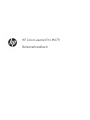 3
3
-
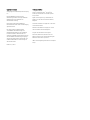 4
4
-
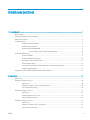 5
5
-
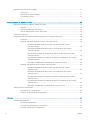 6
6
-
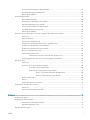 7
7
-
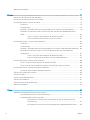 8
8
-
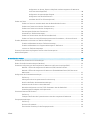 9
9
-
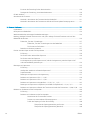 10
10
-
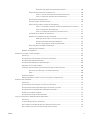 11
11
-
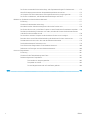 12
12
-
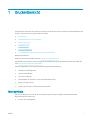 13
13
-
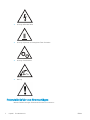 14
14
-
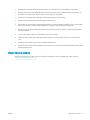 15
15
-
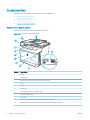 16
16
-
 17
17
-
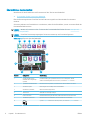 18
18
-
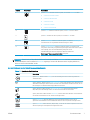 19
19
-
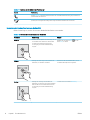 20
20
-
 21
21
-
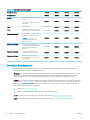 22
22
-
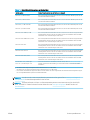 23
23
-
 24
24
-
 25
25
-
 26
26
-
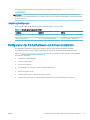 27
27
-
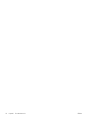 28
28
-
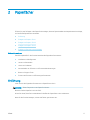 29
29
-
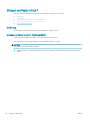 30
30
-
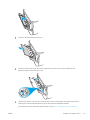 31
31
-
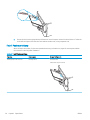 32
32
-
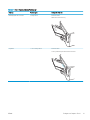 33
33
-
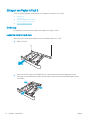 34
34
-
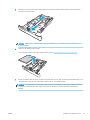 35
35
-
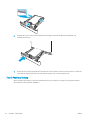 36
36
-
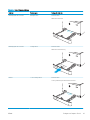 37
37
-
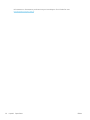 38
38
-
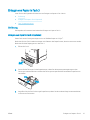 39
39
-
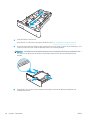 40
40
-
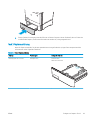 41
41
-
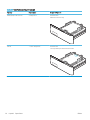 42
42
-
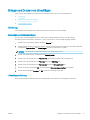 43
43
-
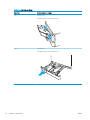 44
44
-
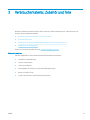 45
45
-
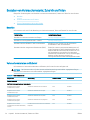 46
46
-
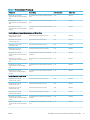 47
47
-
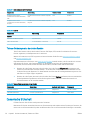 48
48
-
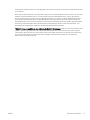 49
49
-
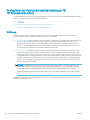 50
50
-
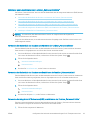 51
51
-
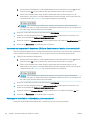 52
52
-
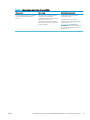 53
53
-
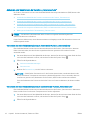 54
54
-
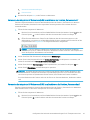 55
55
-
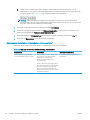 56
56
-
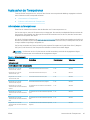 57
57
-
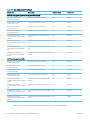 58
58
-
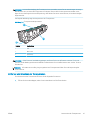 59
59
-
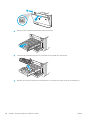 60
60
-
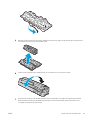 61
61
-
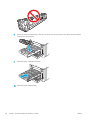 62
62
-
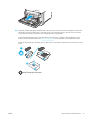 63
63
-
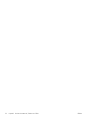 64
64
-
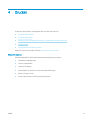 65
65
-
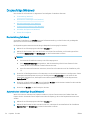 66
66
-
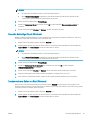 67
67
-
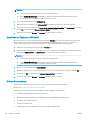 68
68
-
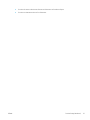 69
69
-
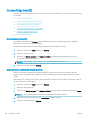 70
70
-
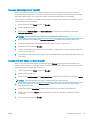 71
71
-
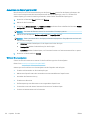 72
72
-
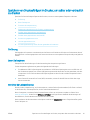 73
73
-
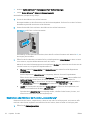 74
74
-
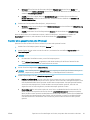 75
75
-
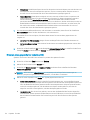 76
76
-
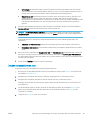 77
77
-
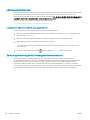 78
78
-
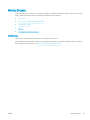 79
79
-
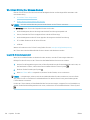 80
80
-
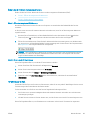 81
81
-
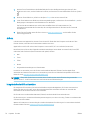 82
82
-
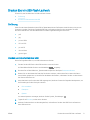 83
83
-
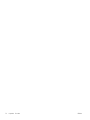 84
84
-
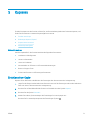 85
85
-
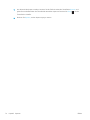 86
86
-
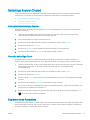 87
87
-
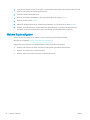 88
88
-
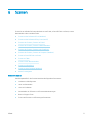 89
89
-
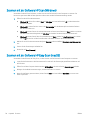 90
90
-
 91
91
-
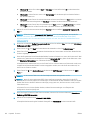 92
92
-
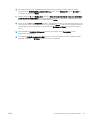 93
93
-
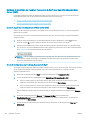 94
94
-
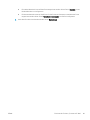 95
95
-
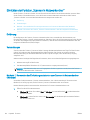 96
96
-
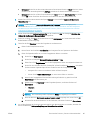 97
97
-
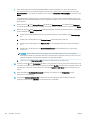 98
98
-
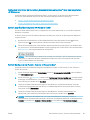 99
99
-
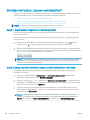 100
100
-
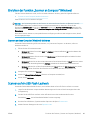 101
101
-
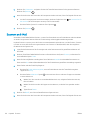 102
102
-
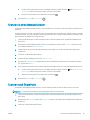 103
103
-
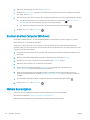 104
104
-
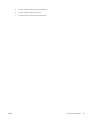 105
105
-
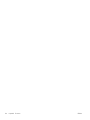 106
106
-
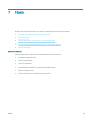 107
107
-
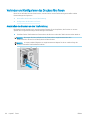 108
108
-
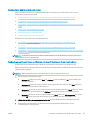 109
109
-
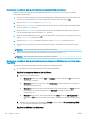 110
110
-
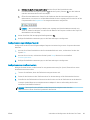 111
111
-
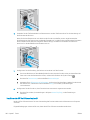 112
112
-
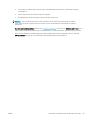 113
113
-
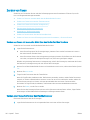 114
114
-
 115
115
-
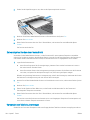 116
116
-
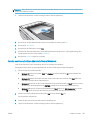 117
117
-
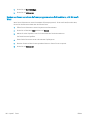 118
118
-
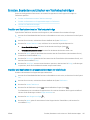 119
119
-
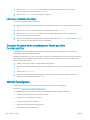 120
120
-
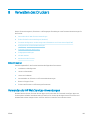 121
121
-
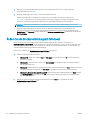 122
122
-
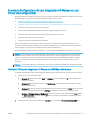 123
123
-
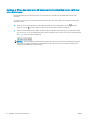 124
124
-
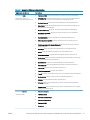 125
125
-
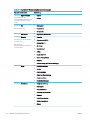 126
126
-
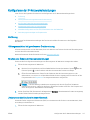 127
127
-
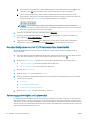 128
128
-
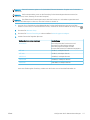 129
129
-
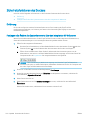 130
130
-
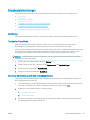 131
131
-
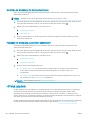 132
132
-
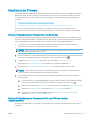 133
133
-
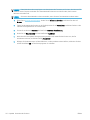 134
134
-
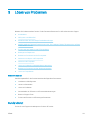 135
135
-
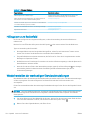 136
136
-
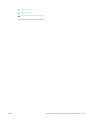 137
137
-
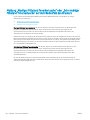 138
138
-
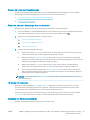 139
139
-
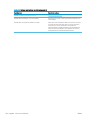 140
140
-
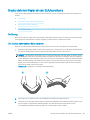 141
141
-
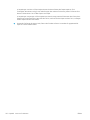 142
142
-
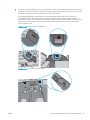 143
143
-
 144
144
-
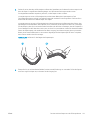 145
145
-
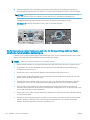 146
146
-
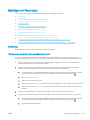 147
147
-
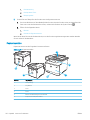 148
148
-
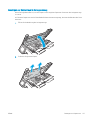 149
149
-
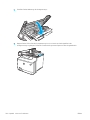 150
150
-
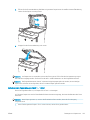 151
151
-
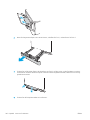 152
152
-
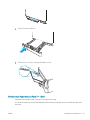 153
153
-
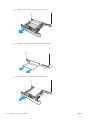 154
154
-
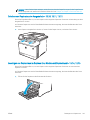 155
155
-
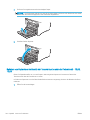 156
156
-
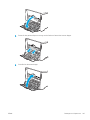 157
157
-
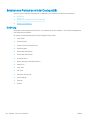 158
158
-
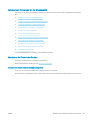 159
159
-
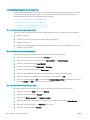 160
160
-
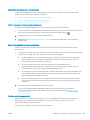 161
161
-
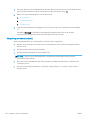 162
162
-
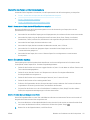 163
163
-
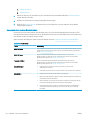 164
164
-
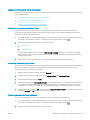 165
165
-
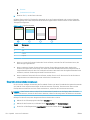 166
166
-
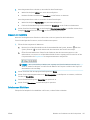 167
167
-
 168
168
-
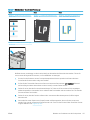 169
169
-
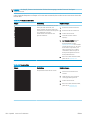 170
170
-
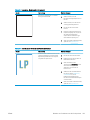 171
171
-
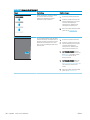 172
172
-
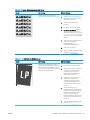 173
173
-
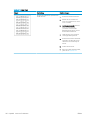 174
174
-
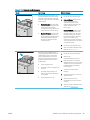 175
175
-
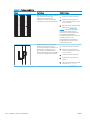 176
176
-
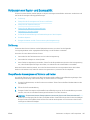 177
177
-
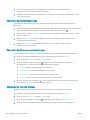 178
178
-
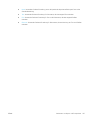 179
179
-
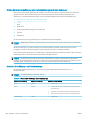 180
180
-
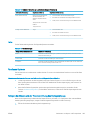 181
181
-
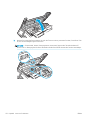 182
182
-
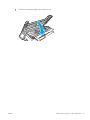 183
183
-
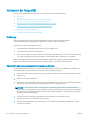 184
184
-
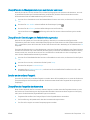 185
185
-
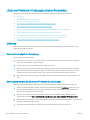 186
186
-
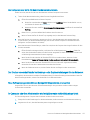 187
187
-
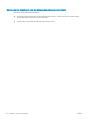 188
188
-
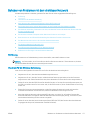 189
189
-
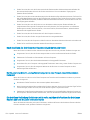 190
190
-
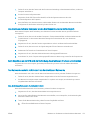 191
191
-
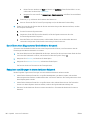 192
192
-
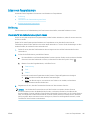 193
193
-
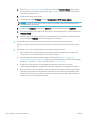 194
194
-
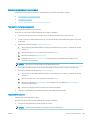 195
195
-
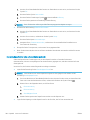 196
196
-
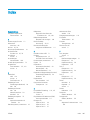 197
197
-
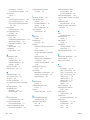 198
198
-
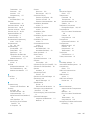 199
199
-
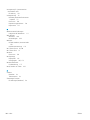 200
200
HP Color LaserJet Pro MFP M478-M479 series Benutzerhandbuch
- Typ
- Benutzerhandbuch
- Dieses Handbuch eignet sich auch für
Verwandte Artikel
-
HP LaserJet Pro MFP M428 series Benutzerhandbuch
-
HP LaserJet Enterprise MFP M635 series Benutzerhandbuch
-
HP LaserJet Enterprise MFP M528 series Benutzerhandbuch
-
HP Color LaserJet Pro MFP M285 Benutzerhandbuch
-
HP LaserJet Pro Color MFP M281 Benutzerhandbuch
-
HP LaserJet Pro MFP M149 Benutzerhandbuch
-
HP LaserJet Enterprise MFP M632 series Benutzerhandbuch
-
HP Color LaserJet Pro M184 Benutzerhandbuch
-
HP LaserJet Pro MFP M129 Benutzerhandbuch
-
HP LaserJet Enterprise M507 series Benutzerhandbuch